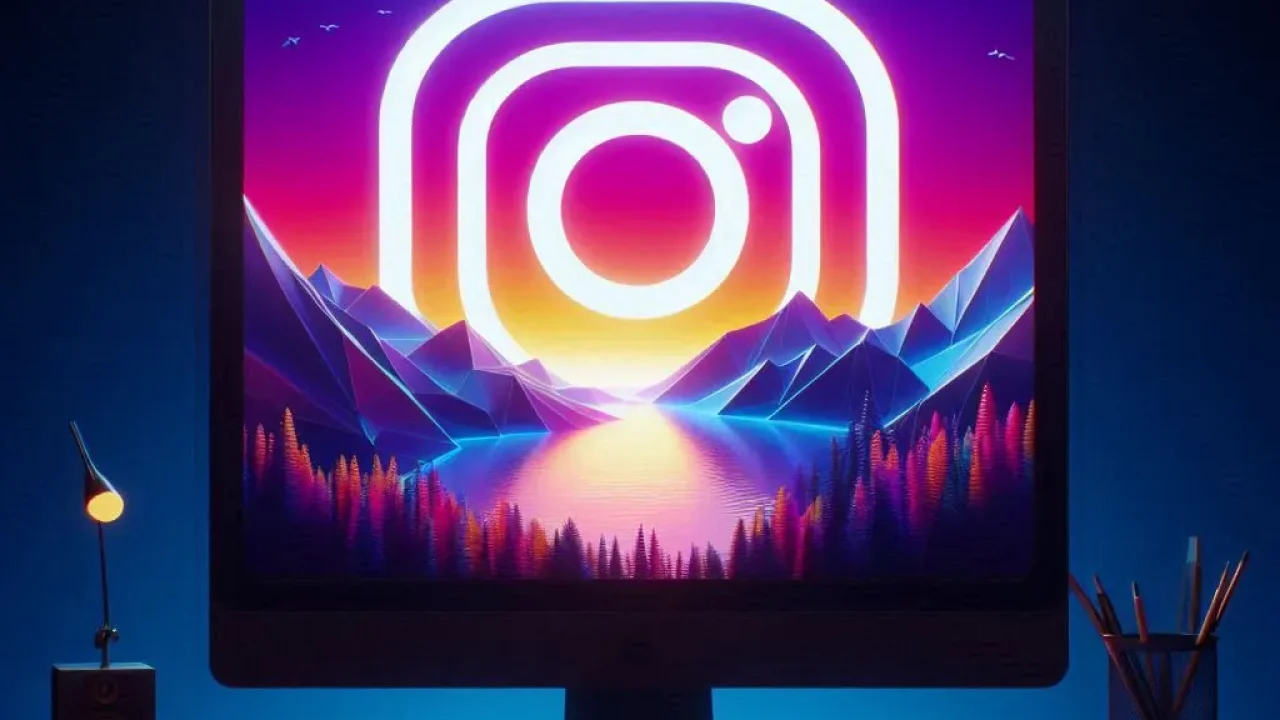Uploading videos to Instagram from your PC can streamline your content creation process, making it easier to edit, store, and manage your videos before sharing them with your followers. This guide will take you through a detailed, step-by-step process to upload videos from your computer to Instagram, ensuring you don’t miss any critical steps. Whether you’re a social media manager or a content creator, this method will enhance your Instagram experience.
Verstehen der Notwendigkeit, Videos vom PC hochzuladen
Instagram ist in erster Linie eine Plattform für Mobilgeräte, aber viele Nutzer finden die Bearbeitung von Videos auf einem Computer effizienter. Der größere Bildschirm, die fortschrittlichen Bearbeitungswerkzeuge und die Speicherkapazität machen PCs zur bevorzugten Wahl für die Videobearbeitung. Wenn Sie also wissen, wie Sie Videos direkt von Ihrem PC aus hochladen können, können Sie Zeit und Mühe sparen, insbesondere wenn Sie mehrere Konten verwalten oder regelmäßig hochwertige Inhalte produzieren.
Schritt 1: Bereiten Sie Ihr Video vor

Stellen Sie sicher, dass Ihr Video zum Hochladen bereit ist. Der erste Schritt besteht darin, sicherzustellen, dass Ihr Video für Instagram optimiert ist. Instagram unterstützt verschiedene Videoformate, aber MP4 ist aufgrund seiner Ausgewogenheit zwischen Qualität und Dateigröße am besten geeignet. Halten Sie Ihr Video innerhalb der 60-Sekunden-Grenze für normale Beiträge oder bis zu 10 Minuten für IGTV. Achten Sie darauf, dass das Seitenverhältnis für die Plattform geeignet ist. Üblich sind 1:1 für quadratische Videos und 9:16 für Stories oder IGTV. Mit einer Videobearbeitungssoftware auf Ihrem PC, wie Adobe Premiere Pro oder DaVinci Resolve, können Sie das gewünschte Format und die gewünschte Qualität erreichen.
Schritt 2: Verwendung eines Tools von Drittanbietern
Nutzen Sie Tools von Drittanbietern für das Hochladen. Since Instagram’s web version doesn’t allow direct video uploads, you need to use third-party tools. These tools provide an interface that mimics Instagram’s mobile environment, enabling you to upload videos directly from your PC. Tools like BlueStacks, Gramblrund Später sind beliebte Optionen. Sie bieten jeweils einzigartige Funktionen, die auf unterschiedliche Nutzerbedürfnisse zugeschnitten sind, z. B. die Planung von Beiträgen oder die Bereitstellung von Analysen. Die Wahl des richtigen Tools hängt von Ihren spezifischen Anforderungen und Ihrem Budget ab, da einige kostenlose Versionen mit eingeschränkten Funktionen anbieten, während andere ein Abonnement für erweiterte Funktionen erfordern.
BlueStacks
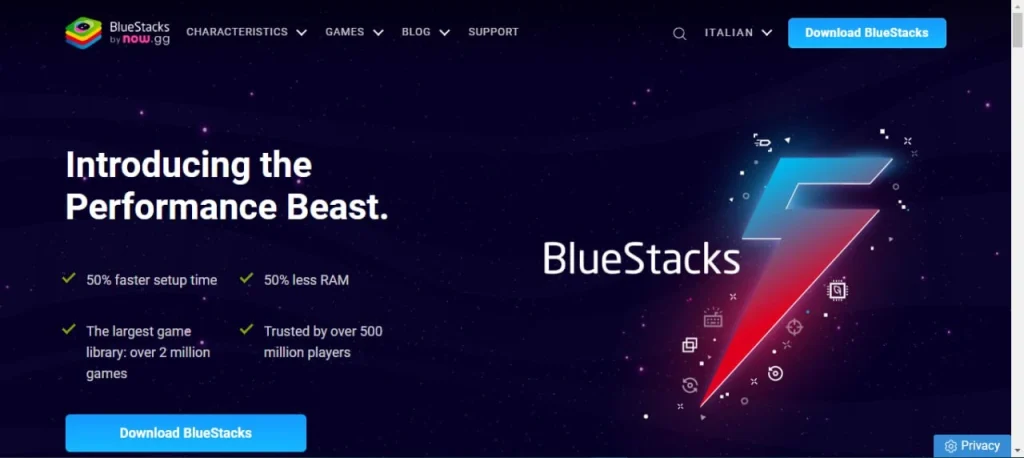
Verwenden Sie BlueStacks, um Android auf Ihrem PC zu emulieren. BlueStacks ist ein Android-Emulator, mit dem Sie Android-Apps auf Ihrem PC ausführen können, einschließlich Instagram. Nachdem Sie BlueStacks von der offiziellen Website heruntergeladen und installiert haben, müssen Sie sich mit Ihrem Google-Konto anmelden, um auf den Google Play Store zuzugreifen. Laden Sie von dort die Instagram-App herunter, wie Sie es auf einem Smartphone tun würden. Mit dieser Methode erhalten Sie vollen Zugriff auf alle Instagram-Funktionen, einschließlich Video-Uploads. Die Verwendung von BlueStacks ist kostenlos, aber beachten Sie, dass es erhebliche Systemressourcen benötigt, was die Leistung auf älteren Computern beeinträchtigen kann.
Gramblr
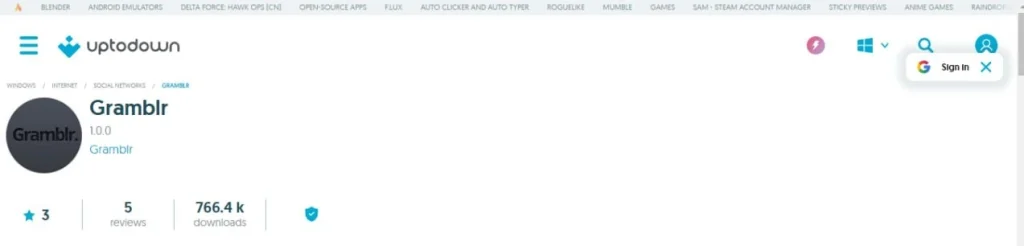
Opt for Gramblr for direct uploads. Gramblr is a desktop application specifically designed for uploading photos and videos to Instagram from your PC. After downloading and installing Gramblr, create an account or log in with your Instagram credentials. Gramblr provides a simple drag-and-drop interface for uploading videos. It also offers basic editing tools and features like scheduled posting. While Gramblr has been a popular choice, it’s essential to note that support for the tool may be inconsistent, and security concerns could arise as it requires direct access to your Instagram account.
Später
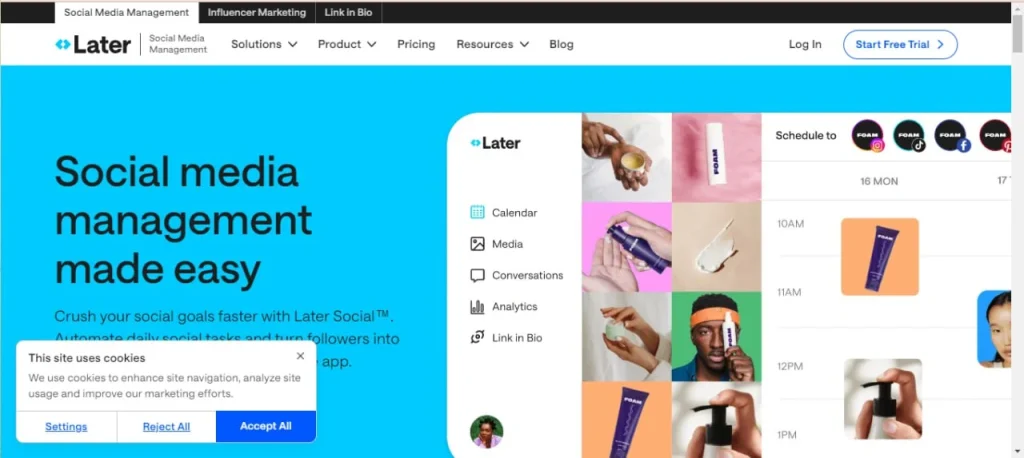
Consider Later for comprehensive social media management. Later is a powerful social media management tool that supports video uploads to Instagram from your PC. Unlike BlueStacks and Gramblr, Later is web-based, meaning you can access it from any browser without additional software. Later allows you to schedule video posts, plan your Instagram feed, and analyze post performance. It’s an excellent choice for businesses or individuals managing multiple accounts. Later offers a free version with limited features, while premium plans provide more comprehensive options, including detailed analytics and additional posting capabilities.
Schritt 3: Hochladen und Optimieren Ihres Videos
Laden Sie Ihr Video mit dem gewählten Tool hoch. Once you have selected and set up your preferred third-party tool, follow the tool-specific instructions to upload your video. During this process, ensure your video description is engaging and includes relevant hashtags to maximize reach and engagement. Craft a compelling caption that resonates with your audience and aligns with your brand message. Consider tagging relevant users or adding a location if applicable. These elements can significantly impact your post’s visibility and interaction rates.
Schritt 4: Überprüfung und Veröffentlichung
Überprüfen Sie Ihren Videobeitrag vor der Veröffentlichung. Bevor Sie auf die Schaltfläche "Veröffentlichen" klicken, sollten Sie sich einen Moment Zeit nehmen, um Ihren Videobeitrag zu überprüfen. Ensure the video quality is up to standard, the caption is error-free, and all tags and hashtags are correctly placed. Check the video playback to ensure it runs smoothly without any glitches. Once you’re satisfied with the post, go ahead and publish it to your Instagram feed or story. Keep in mind that consistency is key on Instagram, so consider creating a posting schedule to maintain regular engagement with your audience.
Abschließende Überlegungen
Nutzen Sie die Effizienz des Hochladens von einem PC aus. Wenn Sie den Prozess des Hochladens von Videos auf Instagram von Ihrem PC aus beherrschen, können Sie Ihren Arbeitsablauf bei der Erstellung von Inhalten erheblich verbessern. Diese Methode spart nicht nur Zeit, sondern ermöglicht es Ihnen auch, die leistungsstarken Bearbeitungstools auf Ihrem Computer zu nutzen. Egal, ob Sie sich für BlueStacks, Gramblr oder Later entscheiden, jedes Tool bietet einzigartige Vorteile, die auf unterschiedliche Bedürfnisse abgestimmt sind. Probieren Sie diese Optionen aus und finden Sie diejenige, die am besten zu Ihrer Instagram-Strategie passt.